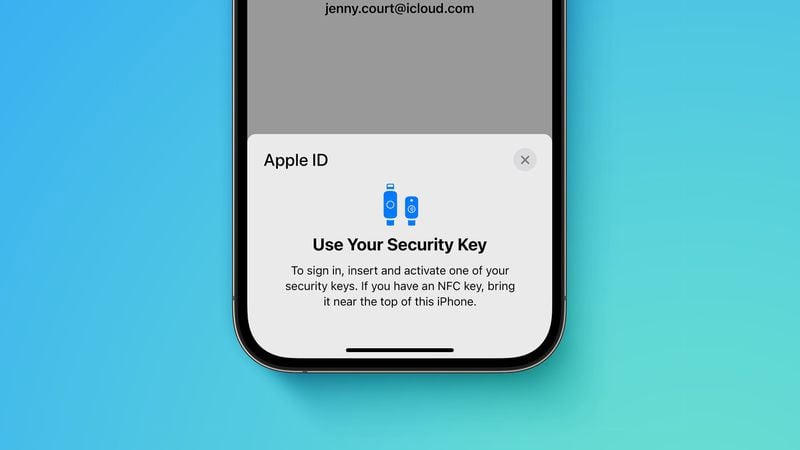用了這麼多年的iphone手機,你真的了解iphone嗎?下面這幾個iphone的神操作你都知道嗎?以下這幾個簡單實用又有趣的操作,你必須知道,趕緊收藏,和我一起來看一下吧。
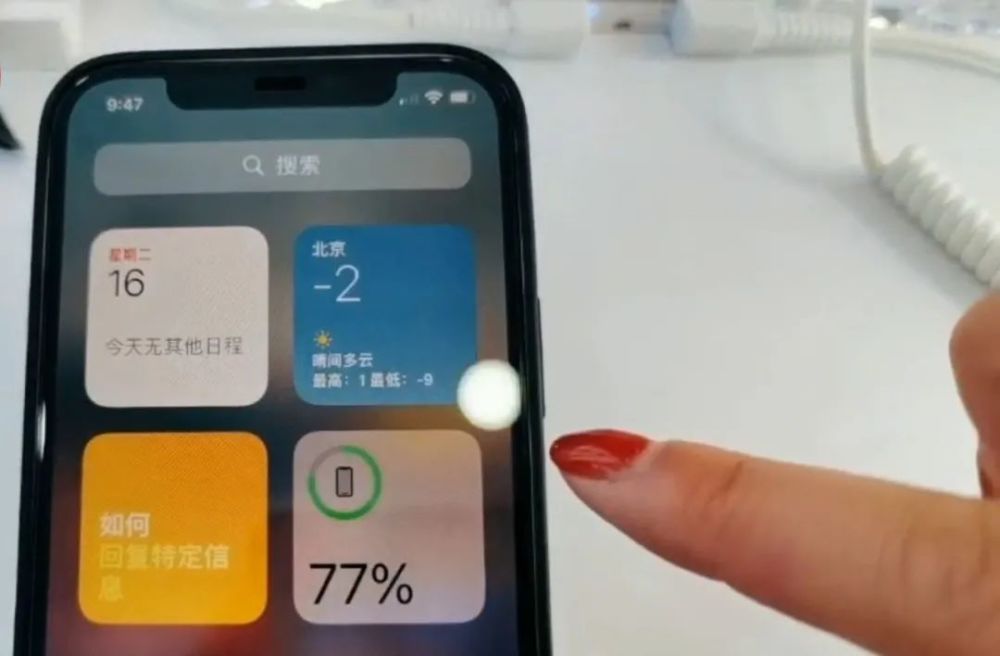
第一個一直被大家忽略的搜索欄,很多人可能不知道這個搜索功能在哪裡。就在我們蘋果手機的主頁面向下滑動一下,或者是向右滑動就會出現iphone的搜索欄。iphone搜索欄的功能是非常強大的。還有很多人都不知道。
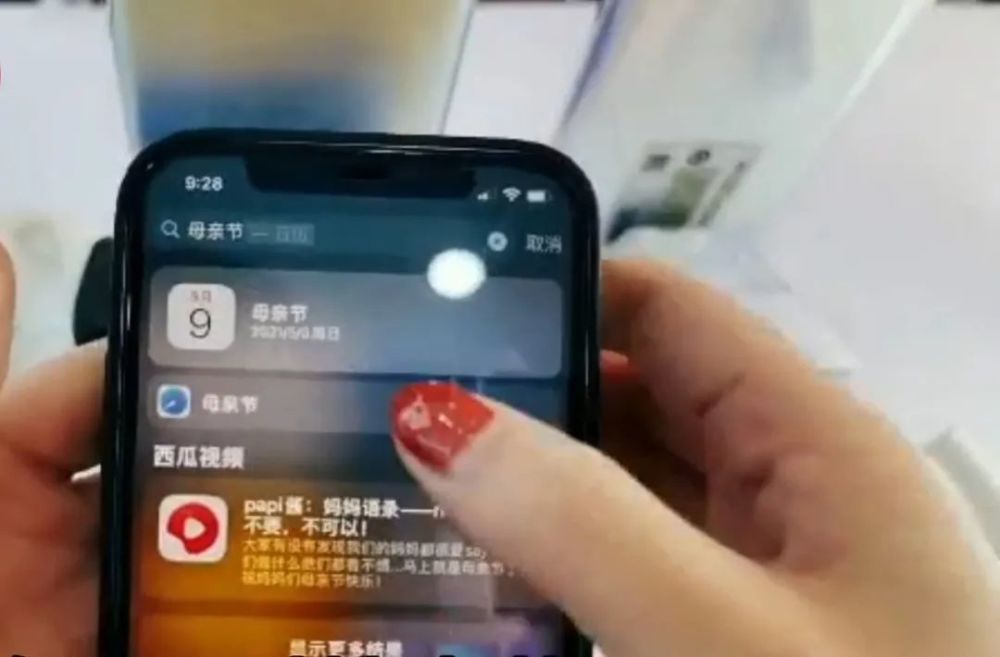
第一可以搜索節日,我們輸入節日的名稱,就會出現節日的日期,還可以匯率轉換。當我們出國旅行時,輸入當地的貨幣,就可以直接獲取匯率換算。我們直接在裡面輸數字,還可以當計算器使用。還可以直接搜索軟件,也可以直接搜索聯系人進行撥號。
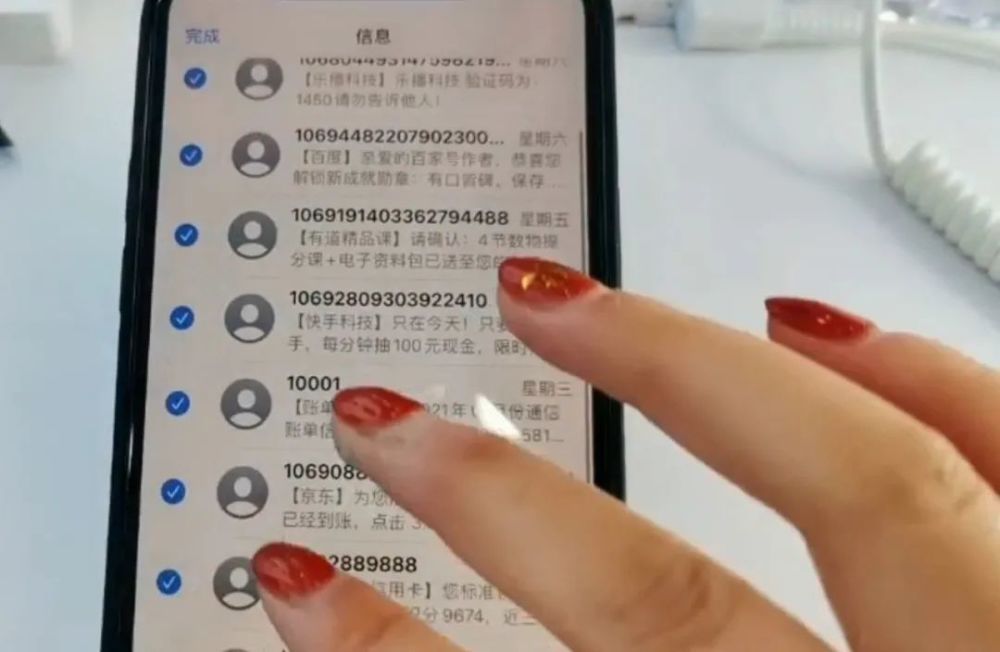
第二個就是快速刪除大量的垃圾短信。你是不是還在用這種一個一個的選中的方式來刪除短信?太麻煩了。我們可以在短信界面雙指同時下滑,能夠快速多選,也可以把我們不想要刪除的短信剔除,這樣就能夠快速剔除大量的垃圾短信。
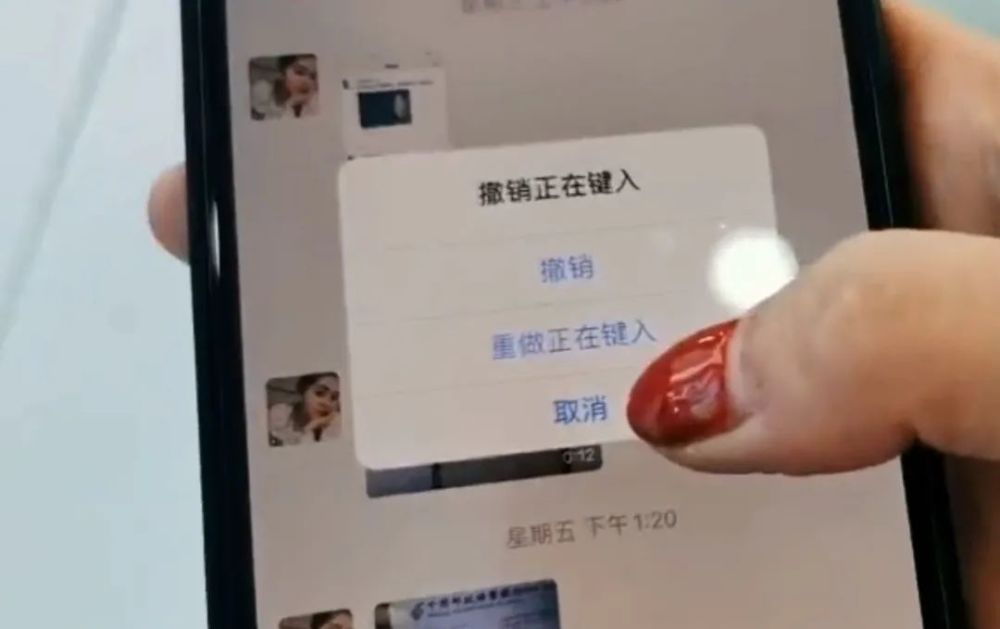
第三個,輸入文字的快速刪除和恢復。對於這種輸入框中的文字,如果想要全部刪除,大部分的人都會選擇長按這個小叉號的操作。其實我們可以搖一搖手機就會出現撤銷的字樣。我們點擊撤銷,輸入框中的字體就全部消失了。如果想要恢復,我們只需要再搖一搖,點擊重新粘貼就能夠恢復。
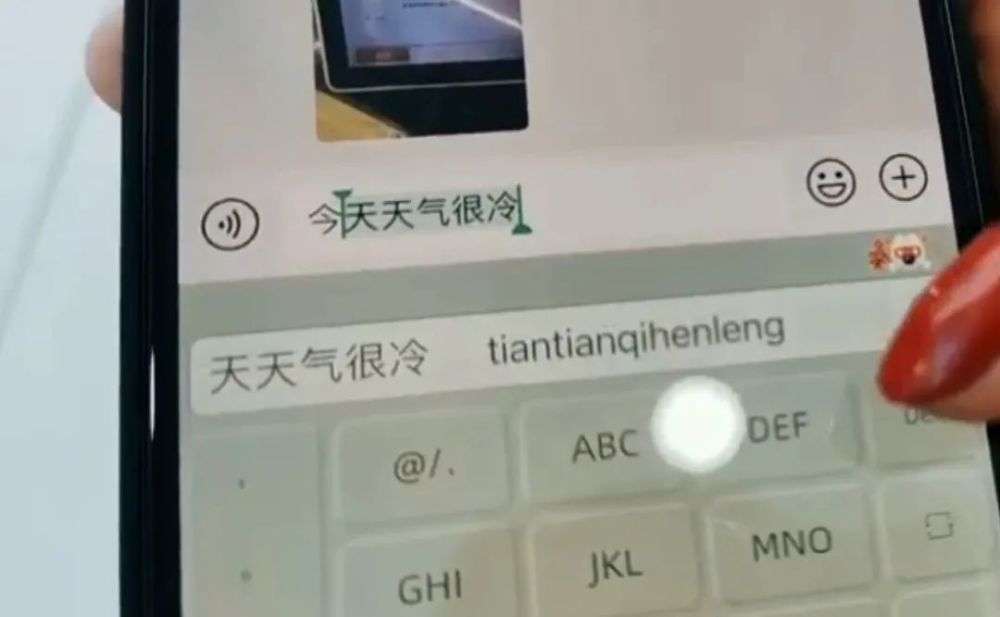
輸入法的另一個隱藏功能是通過長按來實現更多的字符。比如這個小橫線,我們長按它就會出現更多不同的同類符號。再比如這個美元符號,通過長按這個美元符號,還可以出現不同國家的貨幣標識。
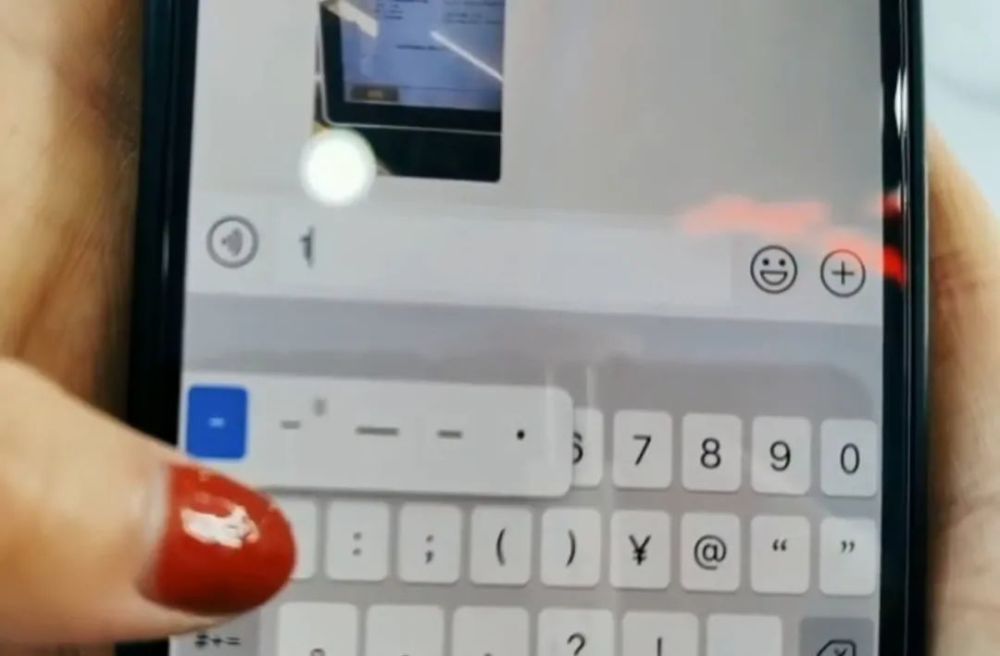
這些小細節你平時都有用到嗎?
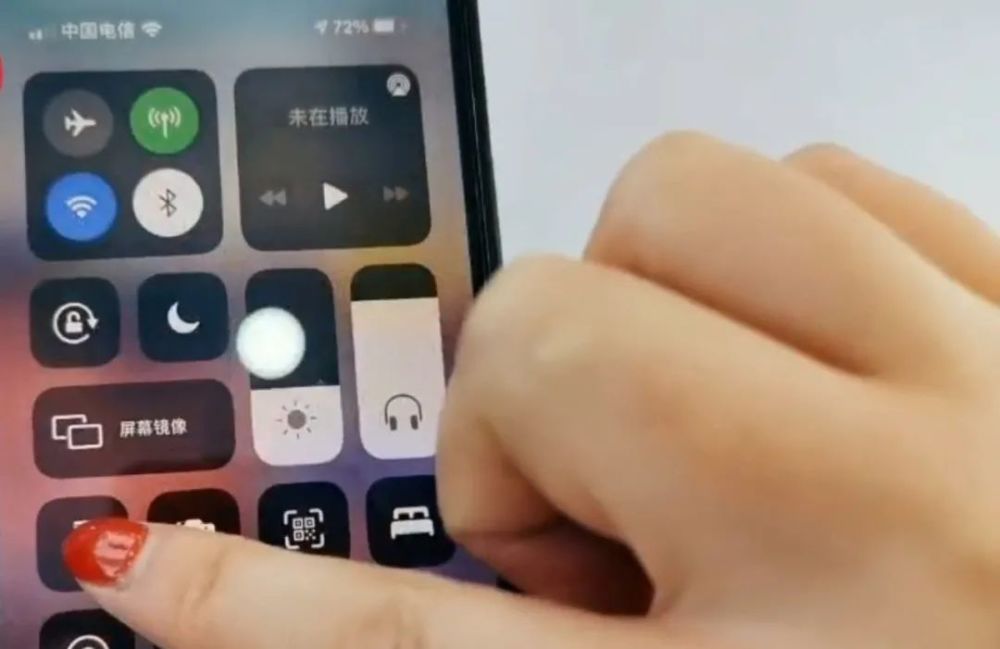
第四個就是蘋果手機的手電筒功能。長按手機的手電筒圖標,就會出現亮度調節的標識。
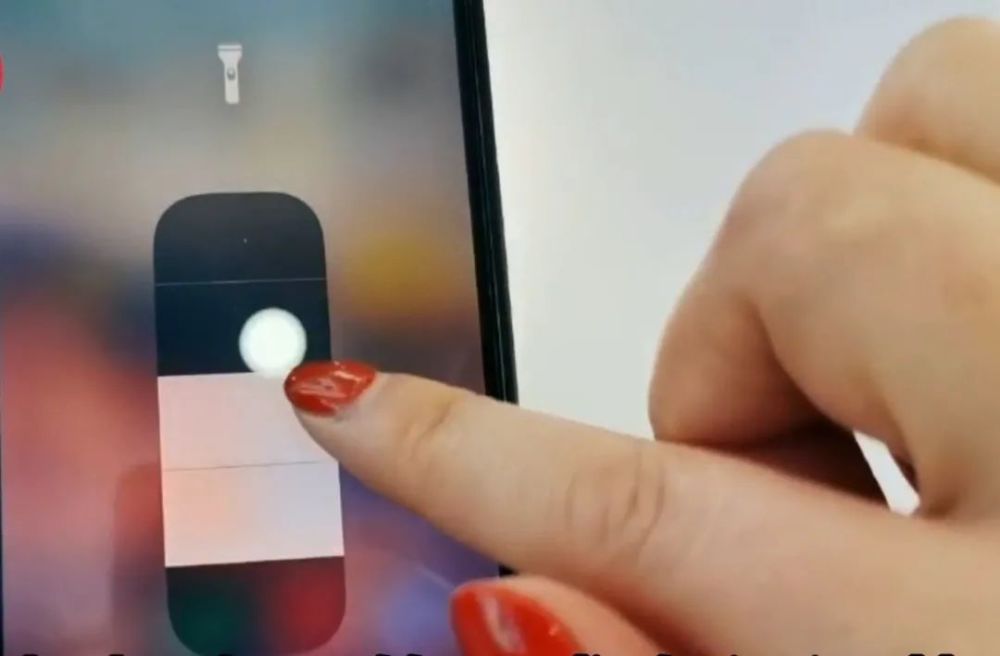
這裡有四個檔位可以調節,大家可以根據自己的需求自行調節光照強度。
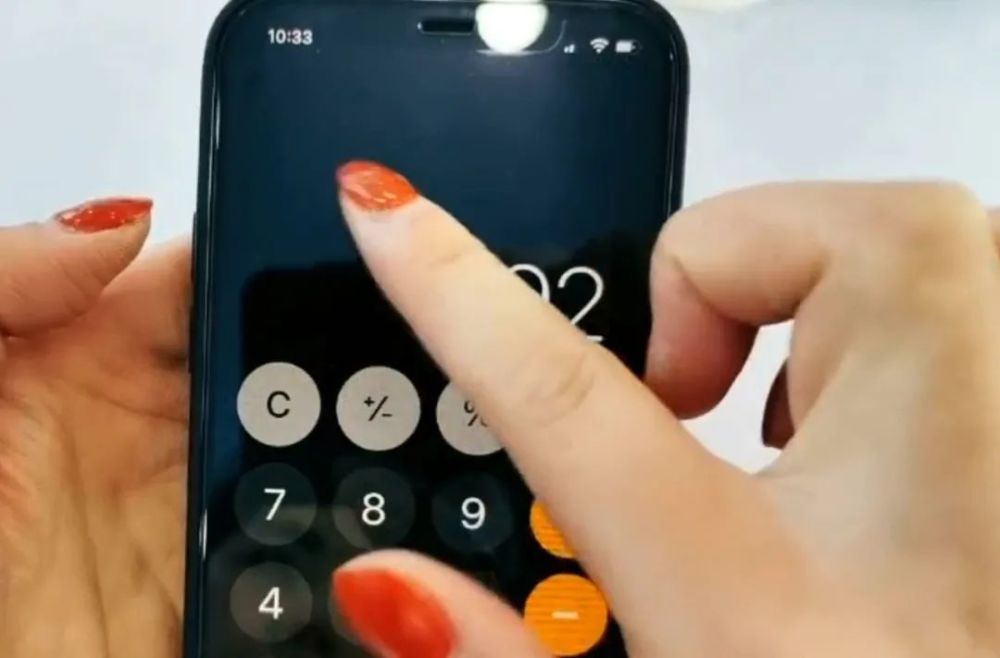
第五個是計算器,如果我們輸數字的時候,發現輸錯了,一般都會按這個西建來全部清除這些數字。其實蘋果手機隱藏了單獨刪除的按鈕,在數字上方的顯示區域左滑或者是右滑都可以刪除單個數字。我們關閉手機上方的這個鎖定的按鈕。然後橫屏顯示就可以看到更多的計算方式。
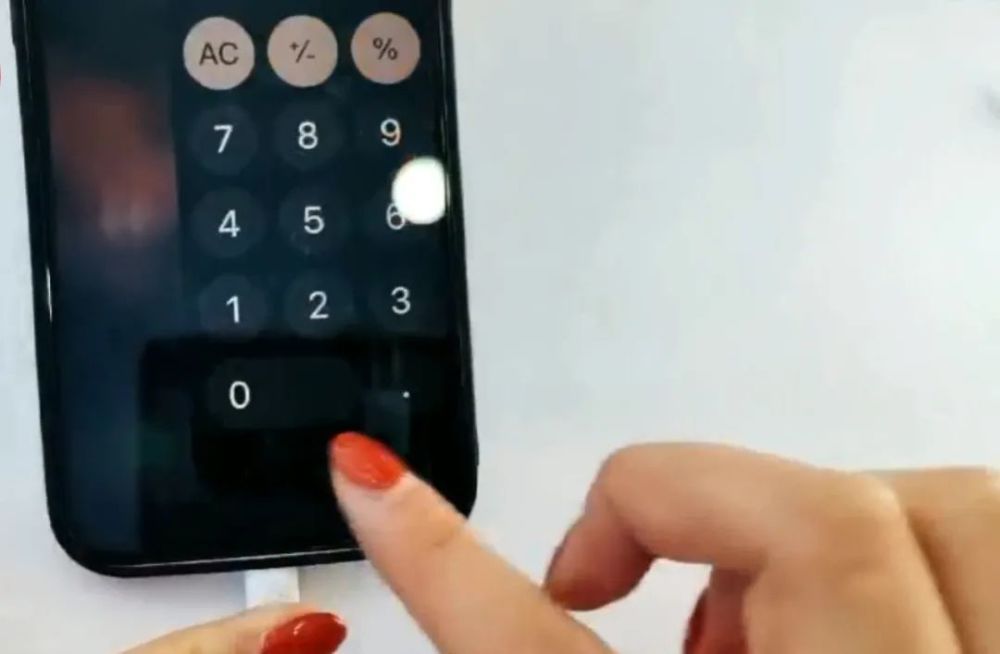
第六個就是在屏幕底部左右滑動,可以快速切換應用。
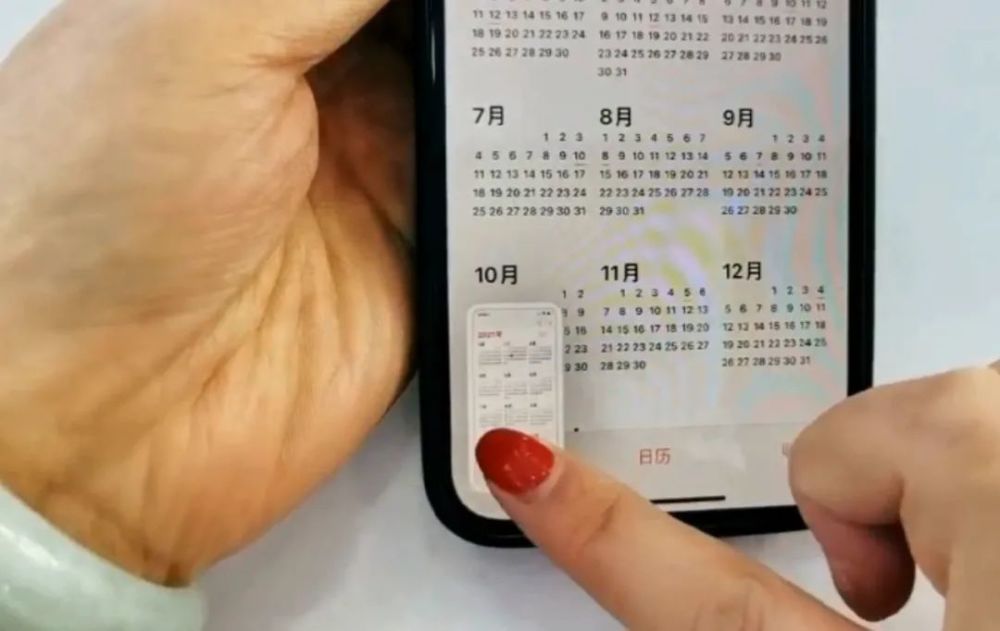
第七個截圖以後不必等待它消失,手指左滑即可將其隱藏。以上這幾個功能你學會了嗎?
 蘋果粉點點讚
蘋果粉點點讚